
Kacateknologi.com – 3 Cara Mudah Screenshot Layar Laptop atau PC Terbaru ada saatnya kita memerlukan sebuah tangkapan layar atau yang lebih dikenal dengan istilah screenshot pada saat mengoperasikan laptop ataupun komputer guna mendokumentasikan sesuatu atau menangkap informasi yang mungkin dianggap penting untuk melakukan screenshot pada layar laptop atau PC sebenarnya sangat mudah untuk dilakukan dan cara yang akan saya berikan ini berfungsi pada semua sistem operasi baik itu Windows 7,8 dan 10 juga berfungsi pada berbagai macam merk laptop baik itu pada laptop acer, asus, lenovo, sony dan merk laptop lainnya.
3 Cara Melakukan Screenshot pada Laptop dan PC
1.Menggunakan Tombol Prtsc
3 Cara Mudah Screenshot Layar Laptop atau PC Terbaru, Yang pertama ini mungkin salah satu cara yang paling sering dilakukan oleh para brainware atau oleh orang yang sedang mengoperasikan komputer ataupun laptop biasanya tombol Prtsc atau kepanjangan dari Printscreen ini berada di pojok kanan atas pada keyboard laptop atau berada di tengah-tengah pada keyboard Komputer.
Untuk melakukan silahkan sobat arahkan pada jendela mana yang ingin ditangkap atau di screenshot layarnya, jika sudah langkah selanjutnya adalah buka aplikasi paint yang biasanya terdapat pada laptop atau PC sekalipun, jika sudah maka tinggal tekan tombol CTRL + V pada keyboard maka hasilnya kurang lebih akan seperti ini.
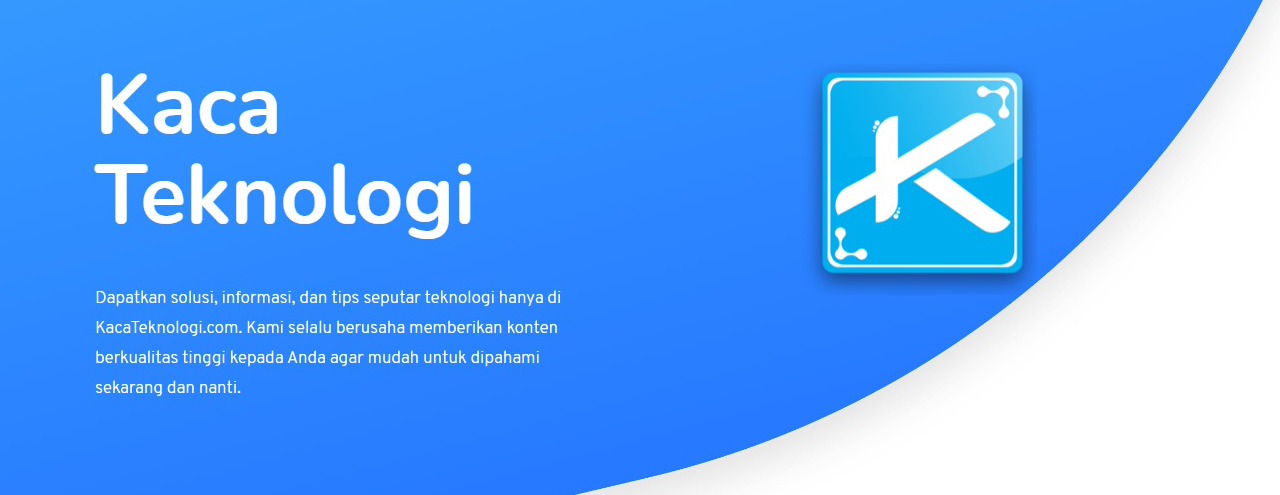
Nah diatas merupakan hasil screenshot atau tangkapan pada layar yang saya lakukan dimana saya melakukan screenshot pada halaman web saya, cara ini merupakan cara yang paling sering dipilih oleh para pengguna komputer untuk melakukan tangkapan layar.
Baca Juga : 11 Penyebab Komputer Mati Sendiri dan Cara Ampuh Mengatasinya
2. Menggunakan Tombol Alt+Prtsc
Untuk cara kedua ini tidak terlalu jauh berbeda dengan cara yang pertama dimana memiliki fungsi yang sama yaitu untuk melakukan screenshot pada layar laptop atau PC tetapi cara kedua ini hanya bisa dilakukan pada aplikasi yang aktif dan sedang dibuka, kita ambil contoh disini saya ingin melakukan screenshot pada layar aplikasi yang sedang saya buka yaitu aplikasi powerpoint.
Untuk cara melakukan screenshot nya sendiri sangatlah mudah dimana sobat hanya perlu menekan tombol Alt+Prtsc secara bersamaan pada keyboard kemudian di paste pada aplikasi paint sama seperti cara pertama, maka kira-kira hasilnya akan seperti ini.
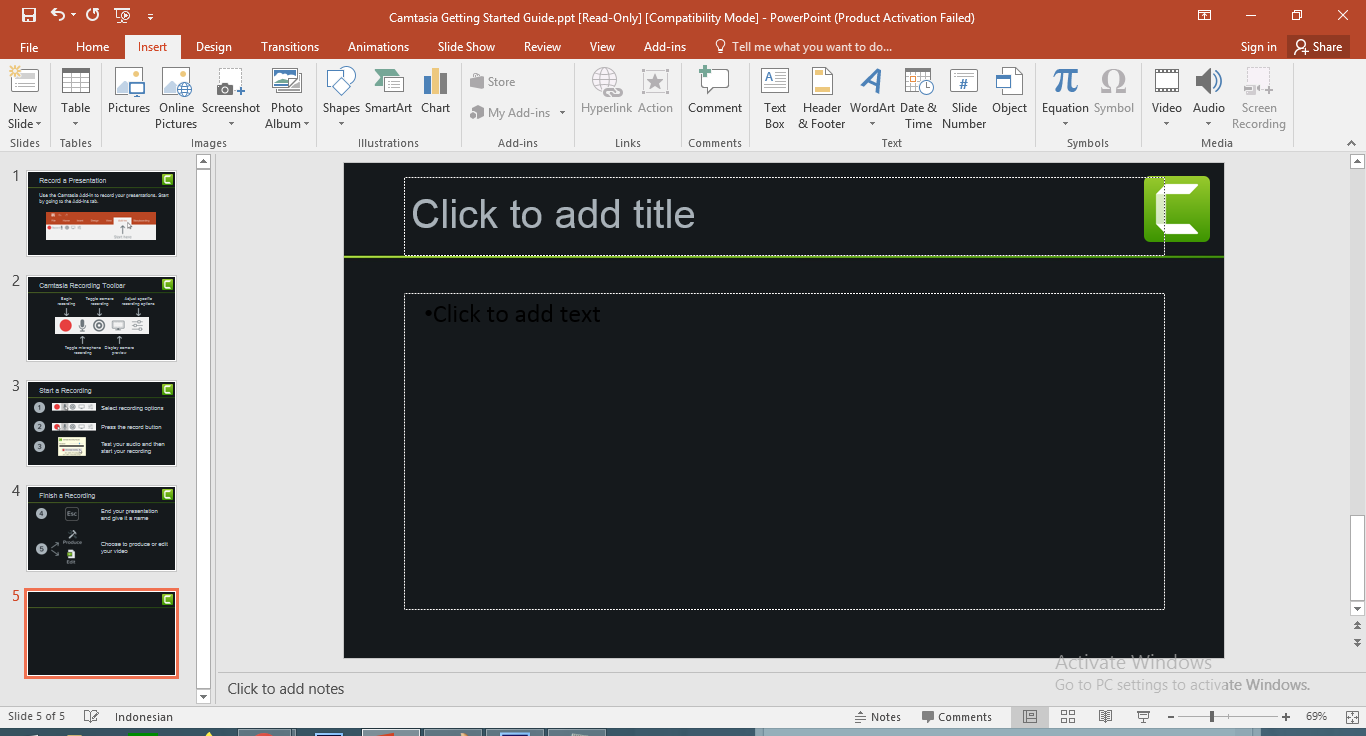
Secara visual memang tidak ada perbedaan terlalu menonjol jika dibandingkan dengan hasil screenshot cara pertama yang membedakan adalah cara ini hanya bisa dilakukan pada aplikasi yang sedang aktif atau sedang dibuka saja.
Selain itu kedua cara diatas juga sama-sama memiliki kekurangan dimana kita tidak bisa leluasa dalam mengambil tangkapan layar atau screenshot.
3. Menggunakan Snipping Tool
Nah mungkin nama Snipping Tool ini masih agak asing ditelinga para pengguna komputer tetapi sebenarnya tool atau alat ini memang sudah disediakan secara khusus dan merupakan tool bawaan Windows yang memang berfungsi untuk melakukan screenshot atau tangkapan layar yang jauh lebih sempurna jika dibandingkan dengan 2 cara sebelumnya, menggunakan Snipping Tool sendiri kita bisa jauh lebih leluasa dalam mengambil tangkapan layar.
Lantas, bagaimana cara menggunakannya? berikut ini adalah cara menggunakan Snipping Tool
1. Ketikkan Kata Kunci Snipping Tool pada Windows
3 Cara Mudah Screenshot Layar Laptop atau PC Terbaru yaitu menggunakan snippting tool ketikkan kata kunci Snipping Tool pada kotak pencarian windows jika sudah buka program tersebut jika sudah maka akan muncul sebuah jendela kecil seperti ini silahkan pilih new untuk melakukan tangkapan layar atau screenshot baru.
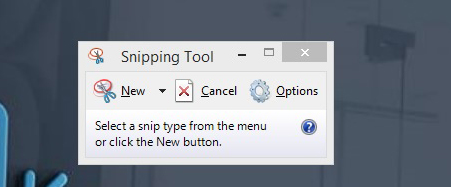
2. Klik tahan dan Geser pada Snipping Tool
selanjutnya adalah menggunakan snipping tool sendiri berbeda dengan 2 cara sebelumnya dimana dengan snipping tool ini kita harus melakukan drag and drop atau klik tahan geser pada layar yang ingin kita tangkap.
Baca Juga : 10 Penyebab dan Cara Mengatasi USB HP Tidak Terbaca di PC
Jika sudah selesai biasanya snipping tool akan membuka sebuah jendela baru dimana isinya akan muncul hasil tangkapan layar yang sudah kita lakukan sebelumnya, kira-kira seperti ini contohnya.
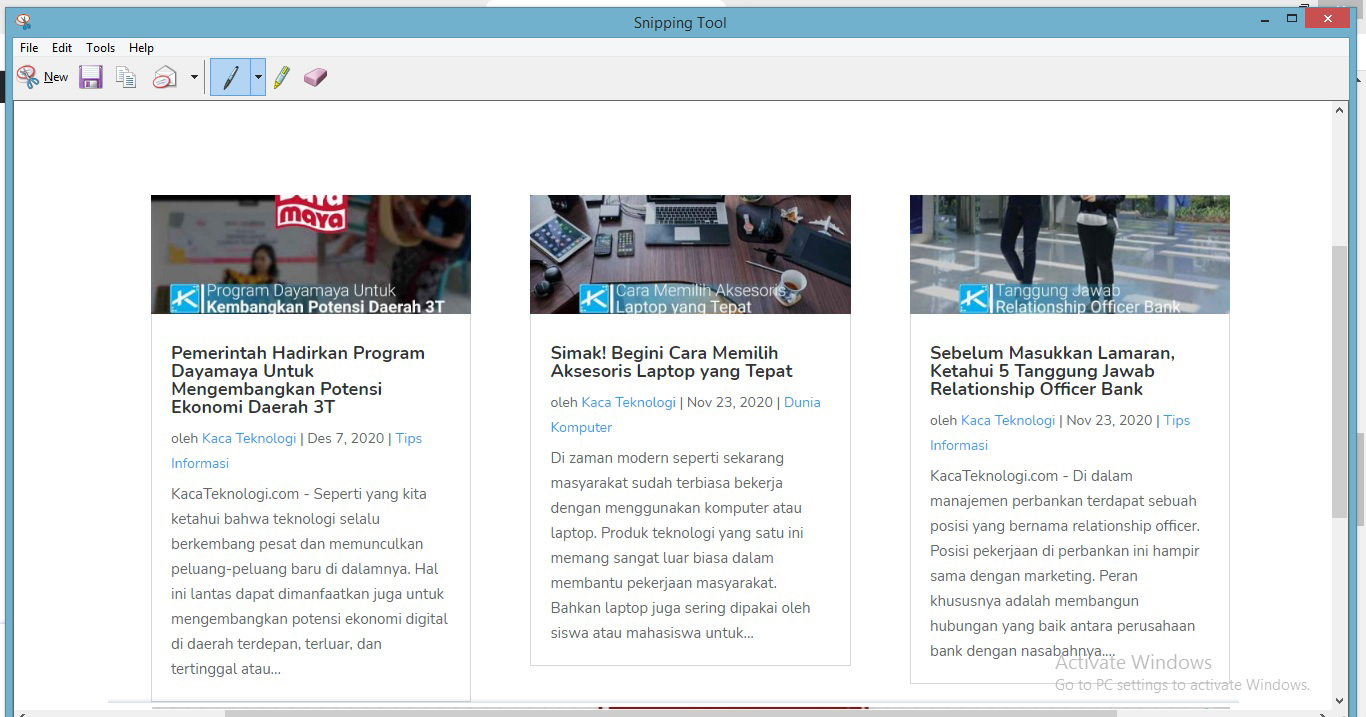
Nah demikianlah hasil screenshot menggunakan Snipping Tool yang saya rasa jauh lebih direkomendasikan daripada menggunakan 2 cara sebelumnya, soal cara mana yang ingin sobat gunakan itu tergantung kepada sobat sendiri, tapi saya sendiri lebih suka menggunakan bantuan dari snippint tool ini, nah sobat itulah dia 3 Cara Mudah Screenshot Layar Laptop atau PC Terbaru semoga bermanfaat ya sobat



